विंडोज 10 पर बूट लोगो कैसे बदलें
विंडोज / / August 05, 2021
ऑपरेटिंग सिस्टम के लिए लोगों की सबसे लोकप्रिय पसंद विंडोज है। इसकी सादगी और खूबियों के कारण, लोग विंडोज को पसंद करते हैं। इसके अलावा, यह एक बहुत ही सुरक्षित ऑपरेटिंग सिस्टम है जो समय-समय पर अपडेट के साथ आता है। Microsoft Windows ऐसा नहीं है जैसा पहले हुआ करता था। पहले विंडोज लचीला नहीं था, और एक उपयोगकर्ता अनुकूलन के बारे में बहुत कुछ नहीं कर सकता है। हालाँकि, विंडोज़ 10 मशीन में बूट लोगो को बदलने सहित विंडोज 10 आपको बहुत सारे अनुकूलन की अनुमति देता है। टूल विंडोज के साथ प्री-इंस्टॉल नहीं आता है, और आपको थर्ड-पार्टी सोर्स कोड डाउनलोड करना होगा।
अपने विंडोज़ बूट के डिफ़ॉल्ट बूट लोगो को बदलने के लिए। सबसे पहले, आपको अपने BIOS की जांच करनी होगी। यदि आप नवीनतम हार्डवेयर का उपयोग कर रहे हैं, तो संभावना है कि आप यूईएफआई बूट का उपयोग कर रहे हैं। यदि आप सुनिश्चित नहीं हैं कि आप किस बूट का उपयोग कर रहे हैं, तो अपने पीसी को पुनरारंभ करें, BIOS कुंजी पर क्लिक करें और अपने BIOS की जांच करें। चाहे आपका विंडोज लिगेसी बूट पर चल रहा हो या यूईएफआई, आपके BIOS से सुरक्षित बूट को निष्क्रिय करने के लिए एक और महत्वपूर्ण बात है। यदि सुरक्षित बूट अक्षम है, तो आप किसी भी त्रुटि का सामना नहीं करेंगे। इसके अलावा, आपको Windows बूट लोगो को बदलने के लिए प्रशासनिक विशेषाधिकारों की आवश्यकता होगी, इसलिए यदि आपके पास अपने BIOS में प्रशासनिक पहुंच नहीं है, तो इस पद्धति का प्रयास न करें। यह आपके पीसी के लिए बहुत घातक हो सकता है।
इस गाइड में, हम सीखेंगे कि एक ओपन-सोर्स प्रोजेक्ट HackeBGRT का उपयोग करके विंडोज बूट लोगो को कैसे बदला जाए। चरणों में जाने से पहले, आपको कुछ नियमों के बारे में पता होना चाहिए। सबसे पहले, अपने BIOS की जांच करें यदि यह विरासत पर सेट है तो इसे यूईएफआई बूट में बदल दें। HackBGRT ने विरासत बूट पर काम नहीं किया। इसके अलावा, आप ऐसी किसी भी छवि का उपयोग नहीं कर सकते जो 300px x 300px से बड़ी हो। यदि आपकी छवि बड़ी है, तो सीमा, आप एक बूट लूप में फंस जाएंगे। आप एक जिफ़ या किसी भी पारदर्शी छवि का उपयोग नहीं कर सकते, और बूट के परिणामस्वरूप त्रुटि होगी। वहां, हम आपको बूट लोगो बदलने से पहले अपने पीसी का पूरा बैकअप लेने की सलाह देंगे। HackBGRT का उपयोग करके बूट लोगो को बदलने के चरणों का उल्लेख नीचे किया जाएगा।
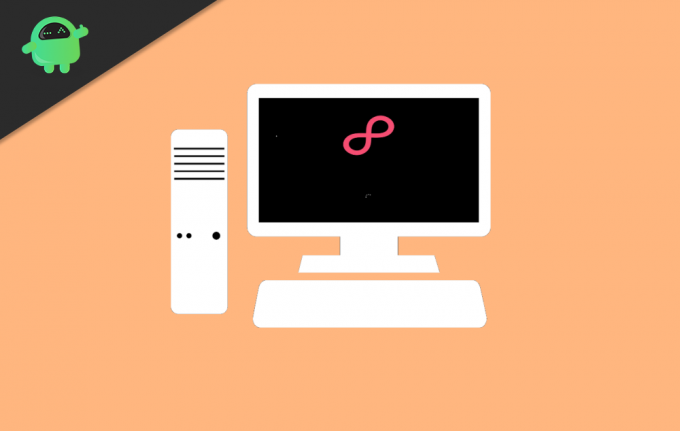
विंडोज 10 पर बूट लोगो कैसे बदलें?
अपने बूट के साथ छेड़छाड़ करने से पहले दो बार सोचें, और अगर कुछ भी गलत होता है, तो आप बूट लूप पर फंस सकते हैं, या इससे भी बदतर, आप अपना सारा डेटा खो सकते हैं। इसलिए इस गाइड का पालन करने से पहले अपने महत्वपूर्ण डेटा का बैकअप लेना एक अच्छा विचार है।
चरण 1) सबसे पहले, सिर पर जीथब लिंक और आस्तियों अनुभाग के तहत .zip फ़ाइल पर क्लिक करके HackBGRT डाउनलोड करें। एक निर्देशिका के लिए .zip फ़ाइल को सहेजें, और डाउनलोड होने के बाद, 7-ज़िप, WinRAR, आदि का उपयोग करके फ़ाइलों को निकालें।
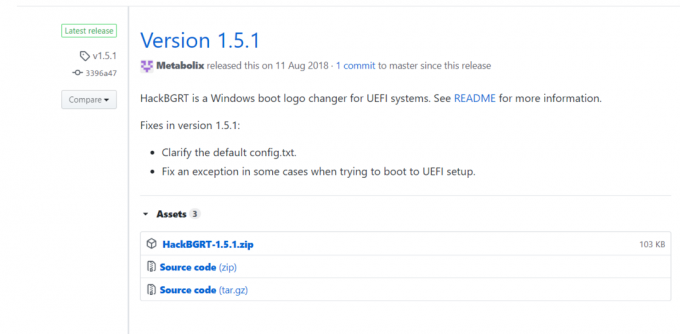
चरण 2) इसके बाद, आपने HackBGRT.zip से फाइलें निकाली हैं, HackBGRT डायरेक्टरी को राइट-क्लिक करें रोंetup.exe, एक व्यवस्थापक के रूप में setup.exe चलाएँ। आप Windows बूट लोगो के लिए एक छवि का चयन कर सकते हैं, इसे Splash.bmp का नाम बदल सकते हैं और इसे अपनी पसंद से डिफ़ॉल्ट लोगो को बदलने के लिए HackBGRT निर्देशिका में सहेज सकते हैं।

चरण 3) कमांड-लाइन टूल पॉप अप हो जाएगा क्योंकि HackBGRT आम तौर पर विंडोज़ लोगो को अधिलेखित करने के लिए लिखी गई एक स्क्रिप्ट है। कमांड-लाइन टूल दिखाई देने के बाद, निर्देशों का उल्लेख किया जाएगा। दबाएँ मैं स्थापना प्रक्रिया शुरू करने के लिए आपके कीबोर्ड पर।
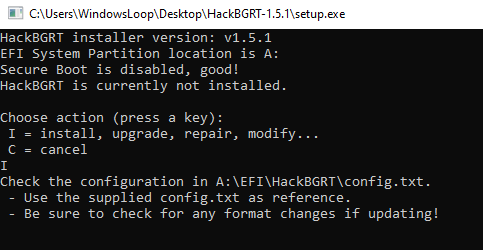
चरण 4) नोटपैड अतिरिक्त सेटिंग्स के लिए एक .config फ़ाइल के साथ पॉप-अप करेगा। यदि आपको कुछ भी संशोधित नहीं करना है और आप केवल लोगो बदलना चाहते हैं, तो बस नोटपैड या प्रेस को बंद करें एक्स इसे बंद करने के लिए।
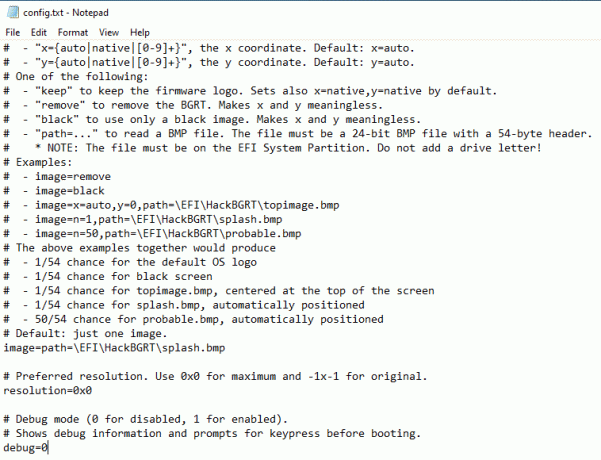
चरण 5) अब, HackBGRT को लोड करेगा Splash.bmp पेंट में छवि, यदि आप संपादित करना चाहते हैं, हालांकि, अगर कुछ नहीं करना है तो पेंट बंद करें।
यदि आप छवि को बदलना चाहते हैं, तो पहले अपनी पसंदीदा छवि को कॉपी करें और फ़ाइल टैब के नीचे शीर्ष पर, पेस्ट का चयन करें और छवि पेस्ट करें। यह बहुत अच्छा होगा यदि आप छवि की पृष्ठभूमि को काले रंग में पेंट करते हैं। यदि आपने दबाकर कोई परिवर्तन किया है तो छवि को सहेजें Ctrl + C या यदि आप बदलना चाहते हैं, तो दूसरी छवि खोलें, इसे बदलें, और इसे सहेजें। पेंट को बंद करें।

चरण 6) पेंट बंद करने के बाद, CLI HackBGRT टूल आपको इसके इंस्टॉल होने की सूचना देगा। यदि यह किसी त्रुटि में चला है, तो यह सूचित करेगा कि CLI टूल को बंद करें और अपने नए विंडोज लोगो को देखने के लिए अपने सिस्टम को पुनरारंभ करें।
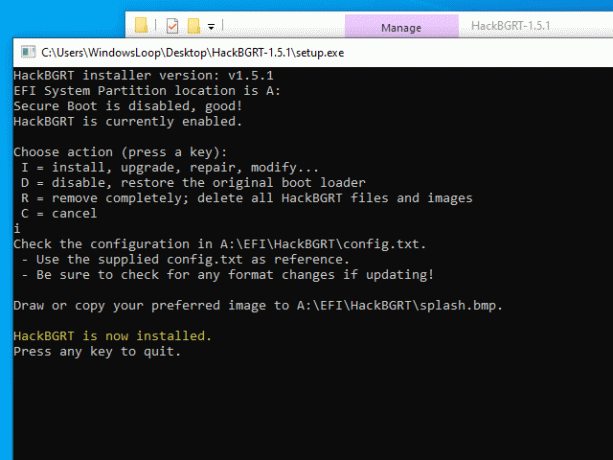
ध्यान दें: मूल लोगो को पुनर्स्थापित करने के लिए, हैकबीजीआरटी सीएलआई उपकरण खोलें, और दबाएं आर, यह स्थापित लोगो को हटा देगा और आपकी बूट स्क्रीन को डिफ़ॉल्ट विंडोज़ लोगो पर रीसेट कर देगा।
संपादकों की पसंद:
- विंडोज 10 पर फिक्स सिस्टम रिस्टोर 0x80070002 Restore STATUS_WAIT_2 ’
- FIX: विंडोज 10 फ़ाइल एक्सप्लोरर खोज काम नहीं कर रही है
- Spotify विंडोज 10 में नहीं खुला: कैसे ठीक करें?
- विंडोज 10 अपडेट के बाद नो ऑडियो वर्किंग: कैसे ठीक करें?
- MacOS कैटालिना में टाइल विंडोज मल्टीटास्किंग का उपयोग कैसे करें?
राहुल टेक और क्रिप्टोकरेंसी विषयों के क्षेत्र में बड़े पैमाने पर रुचि रखने वाला एक कंप्यूटर विज्ञान का छात्र है। वह अपना ज्यादातर समय या तो संगीत लिखने या सुनने या बिना देखे हुए स्थानों की यात्रा करने में बिताता है। उनका मानना है कि चॉकलेट उनकी सभी समस्याओं का समाधान है। जीवन होता है, और कॉफी मदद करती है।



